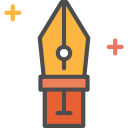Chrome拡張の中には、ChatGPT返答とオリジナルの文章を比較し、変更部分を色分け表示してくれるものがあります。面白いアイデアを実現したプログラムなのですが、操作が直感的でなかったり、変更点の一部だけを適用することができないなど、不便を感じる面もあります。
そこで、これらの不便を解消する機能を盛り込みながらも、シンプルで直感的に使うことができるChrome拡張プログラム「Track Change GPT」を製作しました。
Track Change GPTに実装した機能は以下の通りです。
- Track Changeボタンで、変更履歴機能のオン・オフを切り替え
- 変更履歴機能をオンにすることで、オリジナルテキストとAI出力テキストの差分を色分けして表示
- AIの変更部分をクリックするとポップアップウインドウが開き、変更の適用・削除の選択を行うことができる
- テキストエリアの上部には、メニューウインドウが配置される。“Edit Mode”(テキスト編集モード)、“Accept All”(全ての変更を適用)、“Reject ALL”(全ての変更を削除)、“Undo”(ユーザーが行った変更を戻す)の選択が可能
- Edit Modeでは、自由にテキストの変更を行うことができ、一部を削除したり、新たなテキストを入力することができる
- 世界の様々な言語に対応
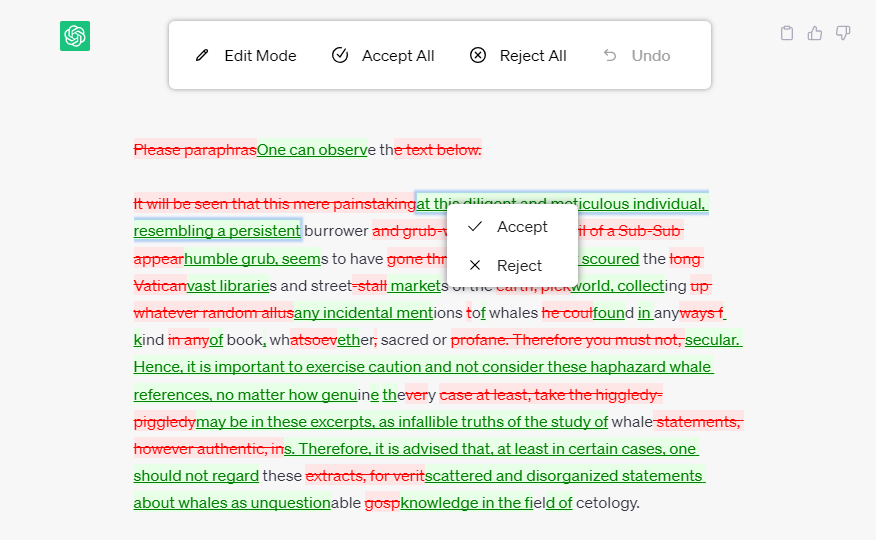
変更部分を左クリックすることで、ポップアップウインドウが開く
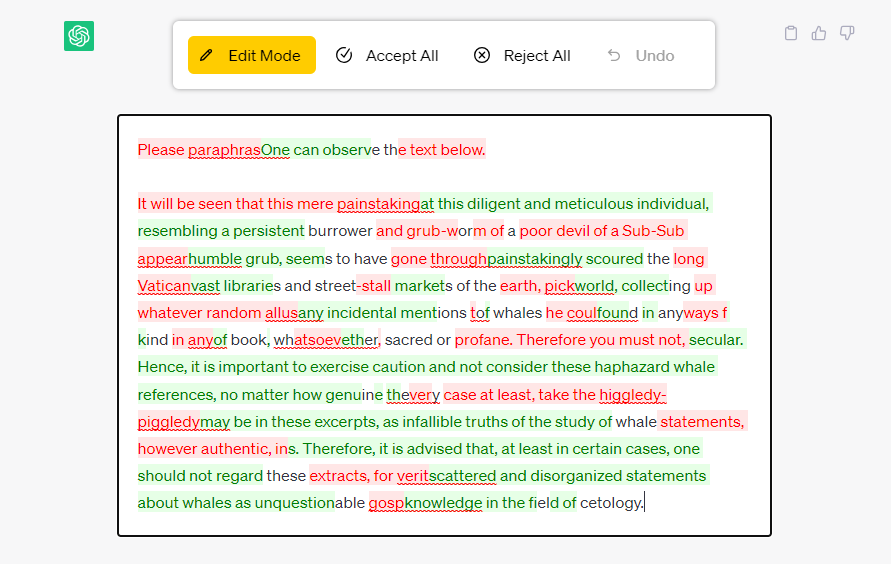
“Edit Mode”で、自由にテキストの編集ができる
Track Change GPTは、ユーザーの入力情報を保存したり、別のサーバーに送るなど、ユーザーの不利益につながるようなコードは含まれていません。ChatGPTを開いているブラウザを閉じれば、全ての情報は削除されます。
また、無料のChrome拡張となっており、アプリ内課金等が発生することはありません。
Track Change GPTのインストール
以下のリンクより、Chromeウェブストアにアクセスしてください。
Chromeウェブストア: Track Change GPT

「Chromeに追加」をクリックし、確認ウィンドウが開いたら、「Add extension」を押します。
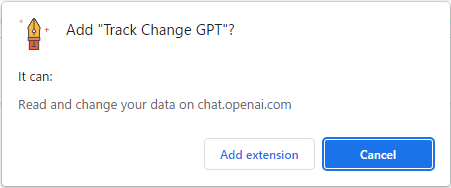
これでインストールは完了です。
※注意:
ChatGPT上で動作するクローム拡張が他にインストールされている場合、正しく動作しない可能性が高いです。設定から他のソフトをオフにするか、その拡張ソフトを一時削除してください。
Track Change GPTの使い方
Track Change GPTは、ChatGPT上でのみ動作するよう設計されています。ChatGPTのウェブサイトにアクセスし、ログインを行ってください。
https://chat.openai.com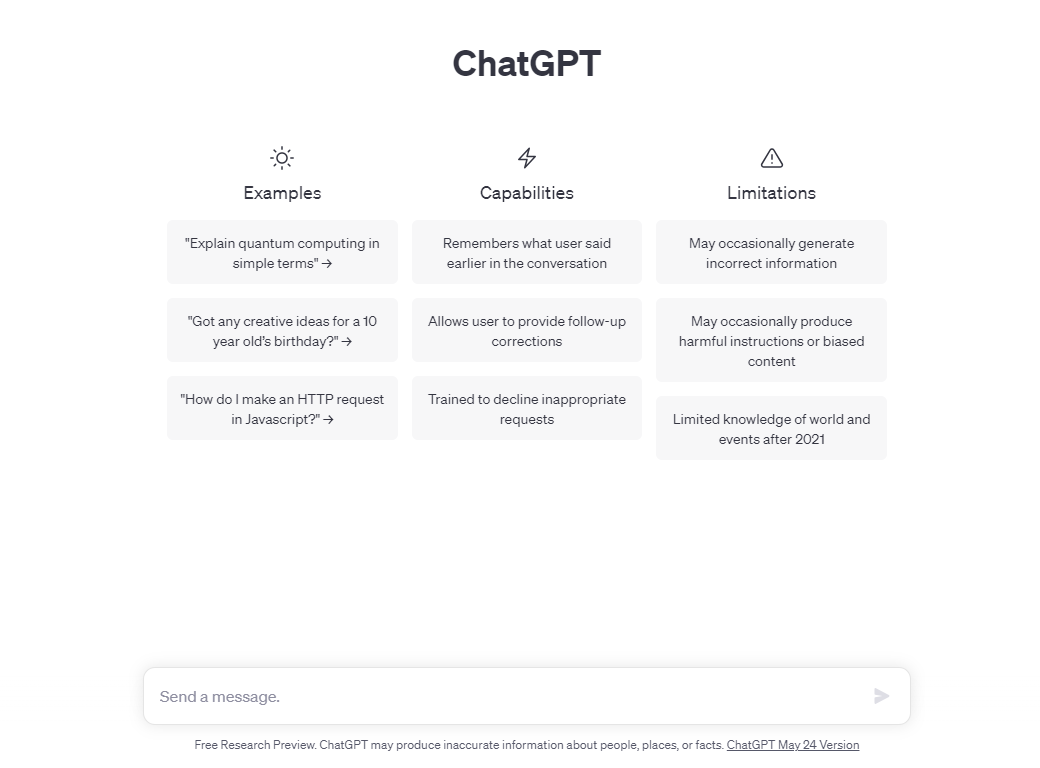
ChatGPTにログイン
ログインが完了したら、ChatGPTへの命令と、編集してほしいテキストを入力します。
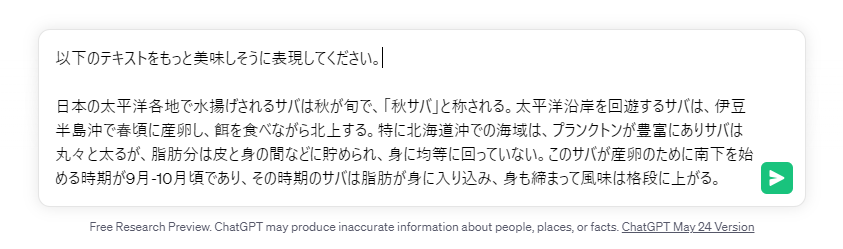
Track Change GPTは多言語に対応しているので、日本語の文章でも問題なく動作します。
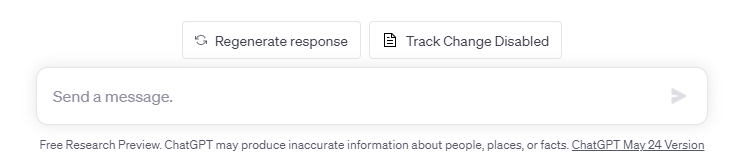
AIからのレスポンスが出力されると、テキスト入力欄の上に「Track Change Disabled」と書かれたボタンが表示されますので、これをクリックします。
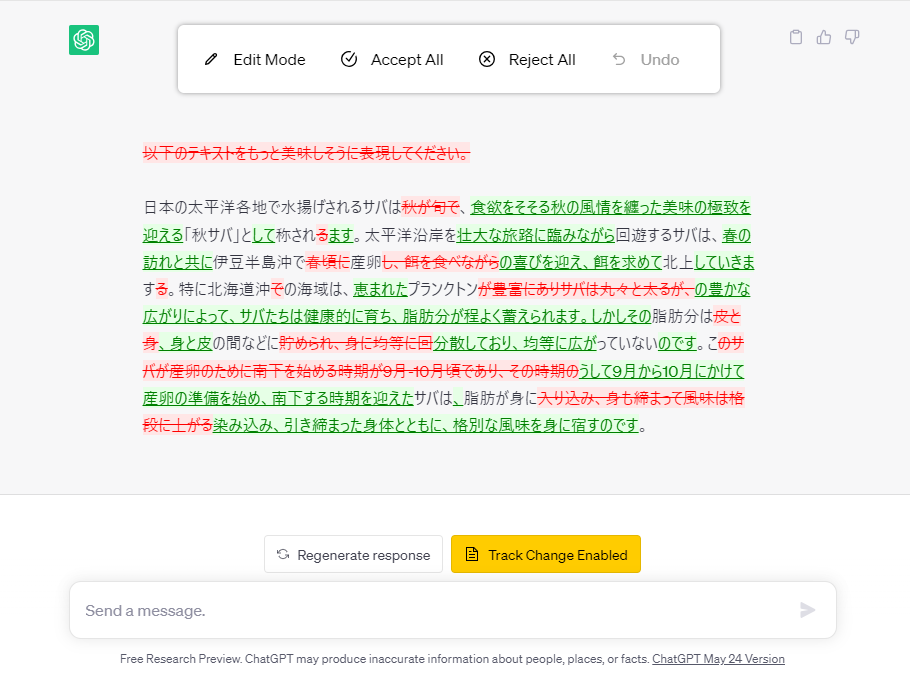
押したボタンが黄色く変化し(「Track Change Enabled」)、AIの出力テキストに変更履歴が加えられます。緑はAIによって追加された箇所、赤は削除された箇所を表しています。
緑または赤の箇所を左クリックすると、ポップアップウインドウが開き、AIの変更を承認(Accept)するか拒否(Reject)するかを選択できます。
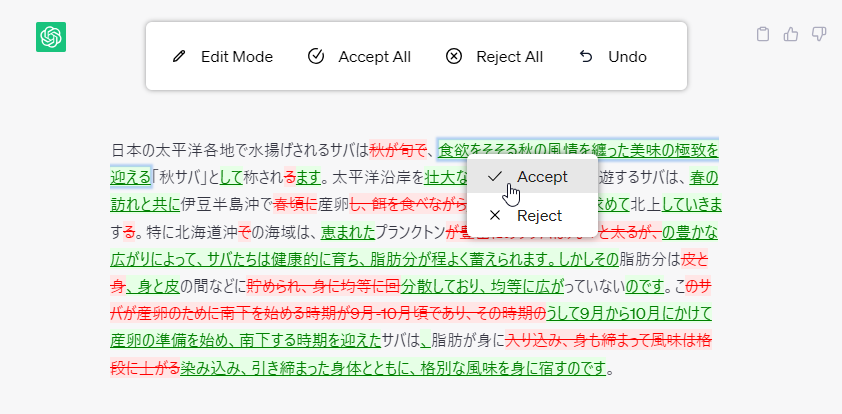
左クリックでポップアップウインドウが開く
テキスト上部のメニューからは、全てを承認(Accept All)、全てを拒否(Reject All)、を選択できます。また、選択を元に戻したい場合には、Undo(もとに戻す)をクリックしてください。
「Edit Mode」を選択すると、テキスト編集モードに入ることができます。このモードでは、自由にテキストを編集することができます。「Edit Mode」ボタンを再度クリックするか、テキスト編集欄の外をクリックすることで、「Edit Mode」を終了することができます。
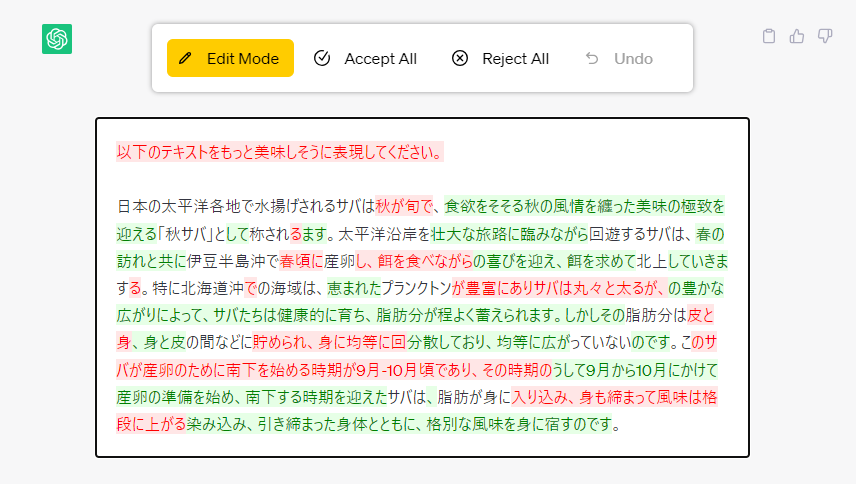
テキストの自由編集が可能
Track Change GPTが動作しなくなった場合
Track Change GPTは、まずスタンドアロンで動作するプログラムを作成し、それをChatGPT上で動くように、うまく(力技で)ラップした形となっています。
そのため、ChatGPTウェブサイトのデザインや構造の変更に大小の影響を受け、場合によっては、AIのレスポンスが拾えなくなったりする可能性があります。
こうした場合には、プログラムの再調整が必要となりますので、以下よりお知らせ頂ければ幸いです。